使用过演示文稿的朋友们都知道,常常会在幻灯片的内容上使用超链接可以快速翻到需要的那一页幻灯片。下面小编就来告诉大家如何在WPS演示中使用超链接的命令,一起来看看吧。新建默认模板wps演示文稿,内容版式为空白版式。单击在线素材中的目录项,单击目录选项卡,选中其中一种目录,右击选择快捷菜单中的“插入&rd......
WPS excel如何利用MID函数结合分列完成提取出生日期
WPS教程
2021-10-12 11:17:47
从身份证号中提取出生日期是职场中作为HR必须掌握知识点,而今天office教程网讲解的是通过MID函数和分列命令完成的。相比使用DATE日期拼接函数更为快捷。
MID函数作用:从文本中指定一个位置开始然后获取指定长度的文本,有三个参数:
第一个参数:获取的文本
第二个参数:指定的位置
第三个参数:取几个字符
第一步:在编辑栏单击FX按钮,然后选择MID函数加括号,在第一个参数框选择身份证号的单元格,然后第二个参数输入7,第三个参数输入8。可以得到19841106这样文本串,最终函数结果为:MID(B3,7,8),其中B3是身份证号,7代表身份证号第七位,而8则表示取8个字符。
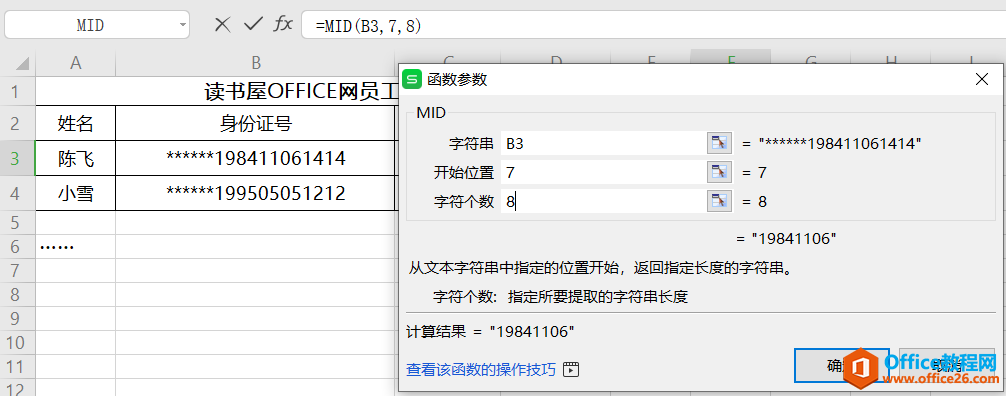
第二步:选定通过函数获取过的结果单元格,执行【数据】—【分列】在弹出的对话框,在弹出对话框,可以看到分列是不可以执行的,因为WPS识别的为函数,而不是内容。出现这种情况怎么解决呢,看第三步。
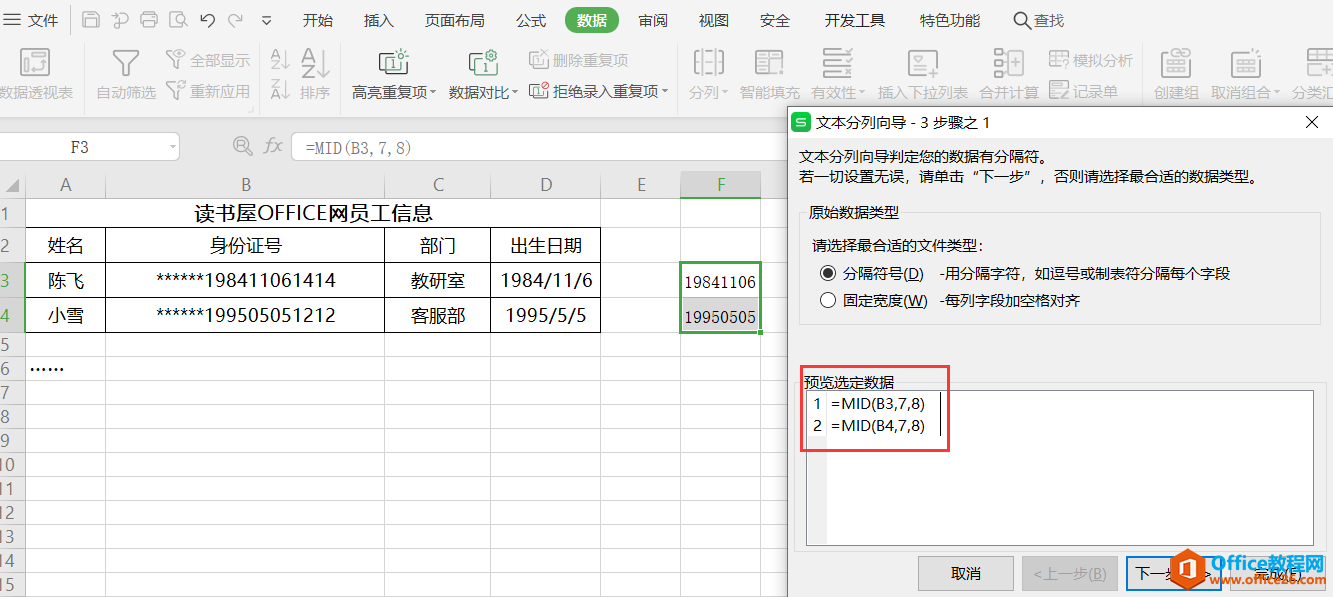
第三步:分列没有办法执行,其实就是把函数转换成值就可以了。选定单元格区域,然后复制CTRL+C,直接在原位置,再单击【粘贴】—【值】即可
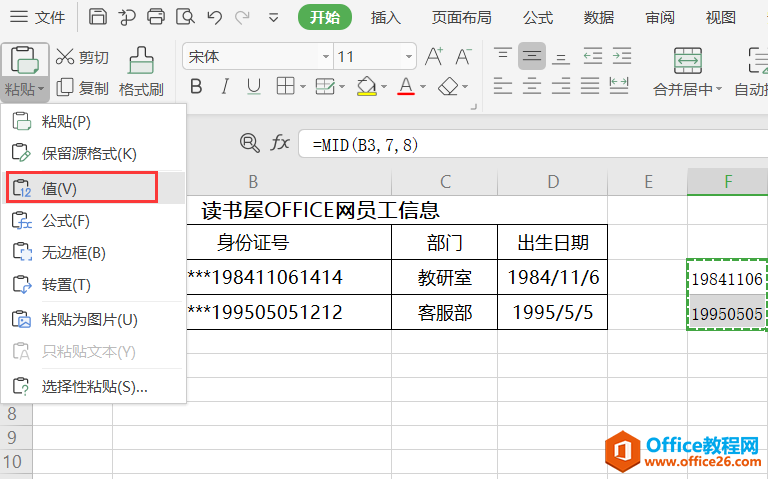
第四步:在表格单元格处于选择状态再次执行【数据】—【分列】,第一步选择分隔符号,而预览框也变成正常的数据了。
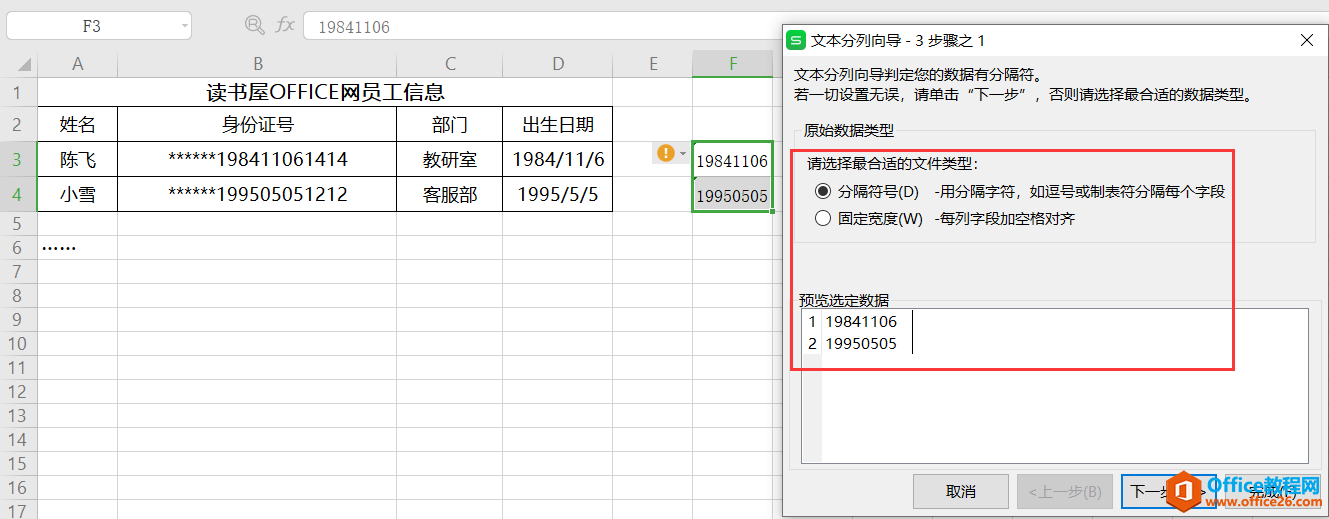
第五步:连续单击两次“下一步”按钮,在分列的第三步也是最关键的一步,一定要把分列的数据转换成日期,然后选择日期显示格式“YMD”。确定后就可以得到出生日期。
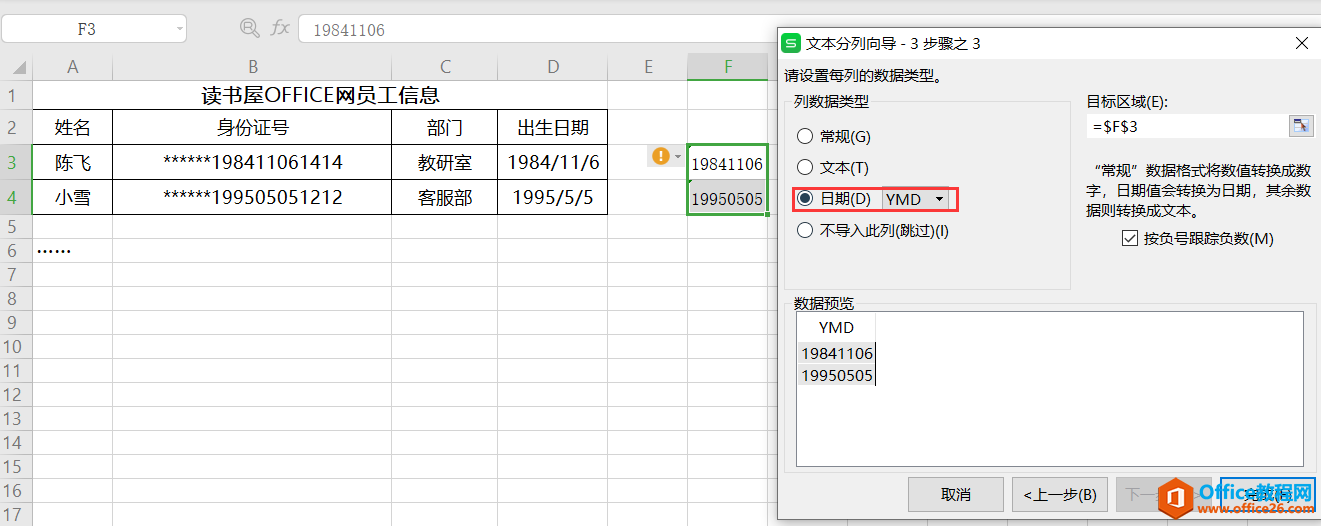
上一篇:WPS excel如何批量转换英文大小写 下一篇:WPS PPT 中怎么插入地图
相关文章





